Como sabrá, el Archivo de Documentos Digitales (ADD), recaba todos los CFDIS tanto emitidos como recibidos, ya sea importando si se tiene el archivo original o descargándolos desde la página del SAT, si cuenta con su clave CIEC.

Los CFDIs son archivos de texto, desde los cuales se puede extraer información. En este documento, aprenderemos a exportar los proveedores para importarlos posteriormente en MICROSIP.
Es importante reconocer que la información de los proveedores que se puede extraer es solamente el nombre y el rfc del proveedor. Otros datos tales como dirección, teléfono o clasificación no está dentro del CFDI por lo que para importarlo dentro de MICROSIP, tendremos que agregarlo antes de importar o modificarla después de hacerlo.
Para importar un proveedor MICROSIP sólo exige 2 campos: Clave y nombre, todos los demás datos son opcionales, se pueden incluir en la importación o se pueden agregar o modificar manualmente después.
Para este ejemplo sólo importamos nombre y rfc. Los datos obligatorios adicionales tales como ciudad y forma de pago se tomarán del valor por defecto en MICROSIP.
Formato de importación.
Lo primero deberá ser crear el FORMATO PARA IMPORTAR/EXPORTAR en el ADMINISTRADOR (la A en la barra donde aparecen todos los módulos de MICROSIP)
Ya dentro de Administración, seleccione la carpeta EMPRESAS y luego el menú herramientas, la opción FORMATOS PARA IMPORTAR/EXPORTAR

En objeto elija proveedores. no haga ningún cambio y luego vaya a la pestaña campos

En la pestaña campos, debe elegir los campos que desea importar. Para este ejercicio sólo utilizaremos 3 en el siguiente orden:
- clave
- nombre
- rfc
Los cuales deberá elegir del cuadro izquierdo y pasarlos al derecho presionando el botón AGREGAR.

Una vez hecho esto, GUARDE este documento, lo utilizaremos más tarde.
Si usted desea importar más elementos, tales como forma de pago, clasificación del proveedor, teléfono, etc. Puede hacerlo, pero esos datos no están dentro del CFDI por lo que tendrá que agregarlos manualmente ANTES de importar. Además deberá tener creados los elementos adicionales dentro de MICROSIP previos a la importación y deberán tener asignados una clave.
Para importaciones más complejas le sugerimos contactar a su distribuidor MICROSIP.
Para exportar todos los CFDIS RECIBIDOS, tenemos dos opciones:
Exportar desde el VISOR de documentos.
Asegúrese que podamos observar tanto el nombre como el rfc del proveedor (el resto de los datos no los necesitaremos) para ello personalice la vista MICROSIP para que muestre estas dos columnas, en el menú Ver, elija Personalizar la vista.


Asegúrese de estar visualizando el rango de fechas que incluya los documentos de los proveedores que queremos importar y sólo estar mostrando los documentos RECIBIDOS.
Para ello en el menú Ver, Vista actual, elija la opción Recibidos y en Periodo de la vista, el rango de fechas requerido.

También puede ir directamente al título donde dice comprobantes fiscales y presionar el botón del periodo de la vista directamente en el visor.

Ya que tenemos los documentos desde los cuales vamos a obtener a los proveedores, ordene sus comprobantes por RFC o nombre y luego presione el botón EXPORTAR A EXCEL

Esto generará un archivo con extensión .slk el cual puede ser abierto en una aplicación como excel.
Una vez abierta, deberemos eliminar todos los elementos que no necesitemos y sólo quedarnos con el RFC y el nombre de cada proveedor.
Archivo recién exportado.

Después de haber dejado sólo las columnas de RFC y NOMBRE, puede usted quitar los repetidos con la herramienta para ello en el menú de DATOS del mismo excel, seleccionando sólo la columna que contenga los RFC.

Y con ello ya tiene RFC y NOMBRES únicos.
Sin embargo, nuestro formato tiene 3 columnas, nos falta la clave.
La clave puede ser un número consecutivo una clave que usted ya maneje o quiera crear en ese momento. Algunas empresas utilizan el RFC del proveedor como clave. Sea la opción que elija recuerde lo siguiente:
- La clave es obligatoria.
- La clave no se puede repetir (en otro proveedor)
Por lo tanto al final nuestro archivo quedará con 3 columnas, tal como se especificaron en el formato: La primera será la clave, la segunda el nombre y la tercera el RFC.
En el siguiente ejemplo se utilizó el RFC como clave, por lo que aparecen dos columnas, en una es la clave y en la otra es el RFC. Recuerde eliminar el renglón con los encabezados.

Por último guarde el archivo con el formato .CSV

Importación de los proveedores
Los proveedores en MICROSIP, además de nombre, también necesitan otros datos tales como ciudad, condición de pago, etc. El archivo que creamos no los contiene por lo que al momento de importarlos, MICROSIP asignará el elemento por defecto o en caso de no tener este dato especificado, el primero alfabéticamente.

Para proceder a la importación, elija la opción: Importar desde un archivo de texto, en la carpeta proveedores, ya sea desde CUENTAS POR PAGAR o desde COMPRAS

Busque los dos archivos creados.
El archivo de texto es el archivo que creamos desde excel y contiene a los proveedores a importar. Debe tener una extensión .csv, así que revise los filtros al buscar.
El archivo NO DEBE estar abierto en excel.
El formato, fue el primer archivo que creamos desde el Administrador.

Si no hay ningún error, el sistema importará los proveedores correspondientes.